Cách khóa tài khoản Facebook đơn giản nhất 2023
Trần Phương Thảo - 17:58 25/03/2023
Góc kỹ thuậtNếu một ngày, bạn không muốn sử dụng Facebook và đang tìm kiếm cách khóa tài khoản Facebook. Hãy để chúng tôi hướng dẫn bạn.
Facebook là một trong số những trang mạng xã hội có số người sử dụng cực khủng. Theo số liệu thống kê năm 2022, có đến 70.4 triệu người dùng Facebook ở Việt Nam. Sở dĩ có nhiều người sử dụng như vậy là bởi Facebook mang đến cho người dùng nhiều tiện ích và giải trí. Bạn có thể dễ giàng kết nối, giao lưu với tất cả mọi người ở tất cả mọi nơi, cập nhật thông tin, buôn bán,..
Tuy nhiên, đi kèm với những tiện ích nêu trên, những người dùng Facebook cũng gặp nhiều phiền toái, ví dụ như bị rò rỉ thông tin cá nhân, bị mạo danh,.. Sau đây, hãy cùng tìm hiểu các cách khóa tài khoản Facebook đơn giản nhất nhé.
Những lưu ý khi khóa tài khoản Facebook
Trước khi đi vào tìm hiểu sâu hơn về các cách khóa tài khoản Facebook. Hãy điểm qua một số lưu ý sau.
Khóa tài khoản tạm thời
- Sau khoảng thời gian bạn đã cài đặt, tài khoản sẽ tự mở khóa hoặc mở khóa khi bạn đăng nhập lại.
- Khi khóa tài khoản, bạn vẫn có thể sử dụng Messenger của tài khoản đấy.
- Người khác sẽ không tìm thấy và truy cập được bất kỳ thông tin nào liên quan đến tài khoản bị khóa của bạn trong thời gian bị khóa. Tuy nhiên, khi bạn mở khóa lại, chúng vẫn sẽ hiểu thị trở lại.
- Tin nhắn mà bạn đã gửi cho bạn bè trước khi khóa Facebook vẫn sẽ hiển thị trên Messenger của họ.
- Nếu đăng nhập lại Facebook hoặc Messenger thì tài khoản của bạn sẽ tự động kích hoạt lại.
Khóa tài khoản vĩnh viễn
- Nếu khóa vĩnh viễn, bạn sẽ không thể kích hoạt lại tài khoản sau 30 ngày.
- Tất cả các thông tin liên quan đến tài khoản của bạn đều bị xóa vĩnh viễn.
- Messenger của tài khoản đó cũng sẽ bị xóa và bạn sẽ không thể sử dụng.
- Đối với các ứng dụng đã liên kết trước đây, bạn cũng không thể đăng nhập được nữa.
- Cuộc trò chuyện trước đây vẫn còn trong hộp thư của bạn bè bạn.
- Những Page mà chỉ có bạn làm Admin sẽ bị xóa theo tài khoản của bạn. Nếu không muốn Page bị xóa, hãy cấp quyền kiểm soát cho tài khoản khác.
Cách khóa tài khoản Facebook và mở khóa tạm thời
Nếu bạn khóa tạm thời, tài khoản Facebook sẽ tự động khôi phục, mở khóa sau thời gian bạn đăng nhập lại.
Khóa và mở khóa Facebook trên điện thoại
Bước 1: Đầu tiên, bạn mở ứng dụng Facebook, sau đó chọn vào biểu tượng dấu 3 gạch ngang.
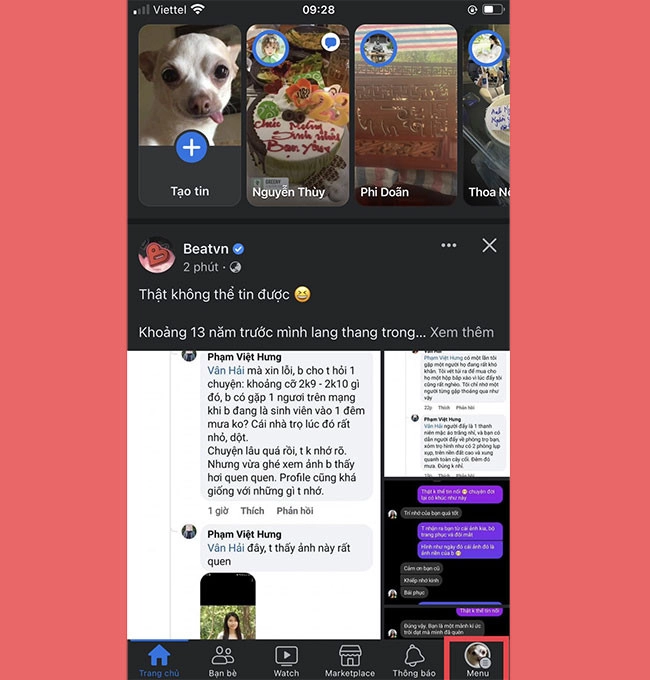
Bước 2: Chọn Cài đặt & quyền riêng tư, kế tiếp chọn Cài đặt.
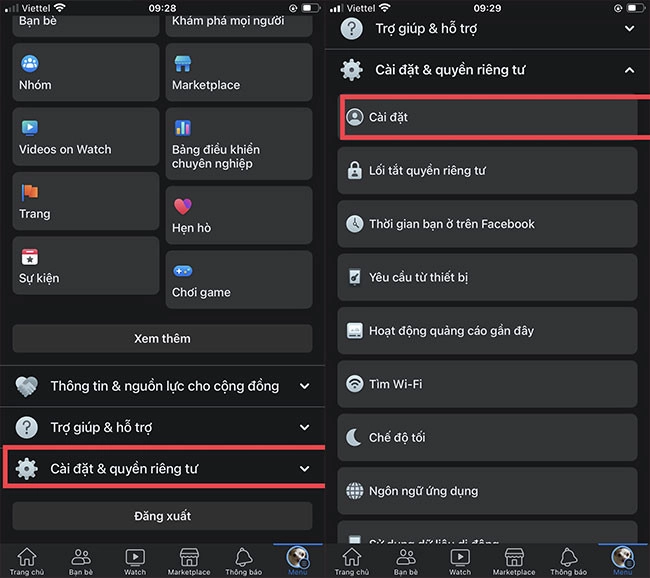
Sau đó, bấm chọn Quyền truy cập và kiểm soát tài khoản trong mục Tài khoản.
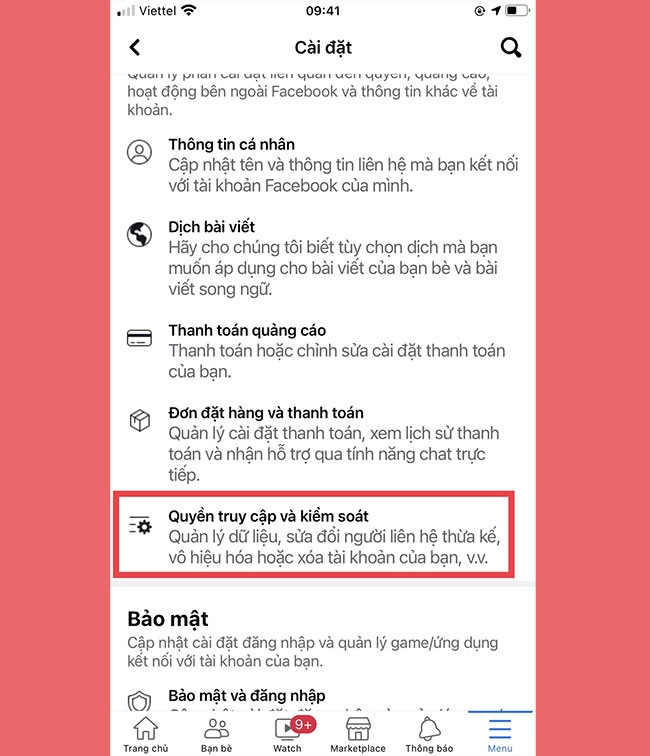
Bước 3: Chọn vào ô Vô hiệu hóa và xóa.
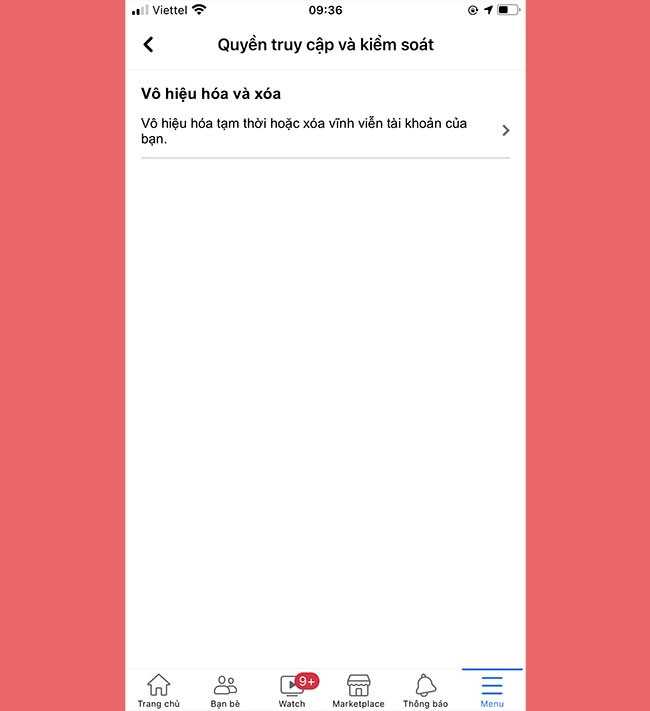
Sau đó bạn chọn mục Vô hiệu hóa hoặc xóa tài khoản Facebook, và bấm chọn Tiếp tục vô hiệu hóa tài khoản.
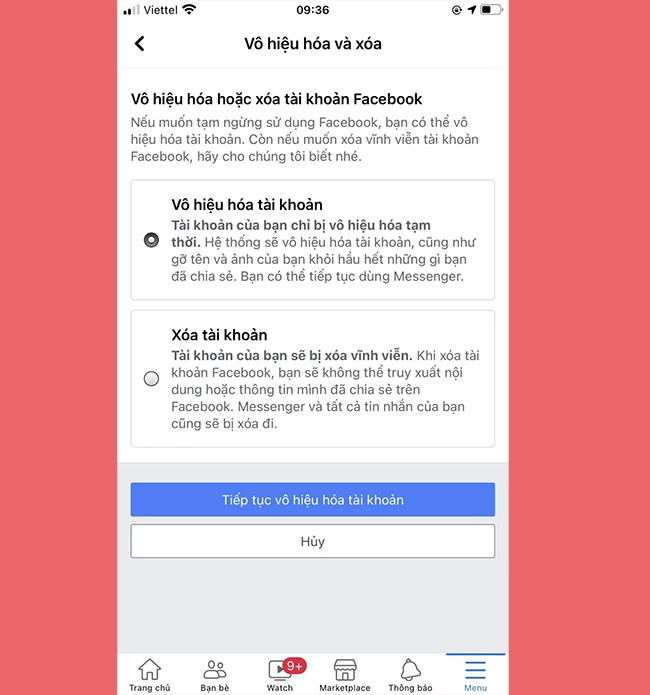
Bước 4: Sau khi hoàn tất các bước nêu trên, hệ thống sẽ yêu cầu bạn nhập mật khẩu. Khi mà bạn nhập mật khẩu xong, bấm chọn Tiếp tục. Tại đây, các lý do bạn muốn khóa tài khoản sẽ hiện lên, bạn hãy chọn một lý do phù hợp và nhấn Tiếp tục.
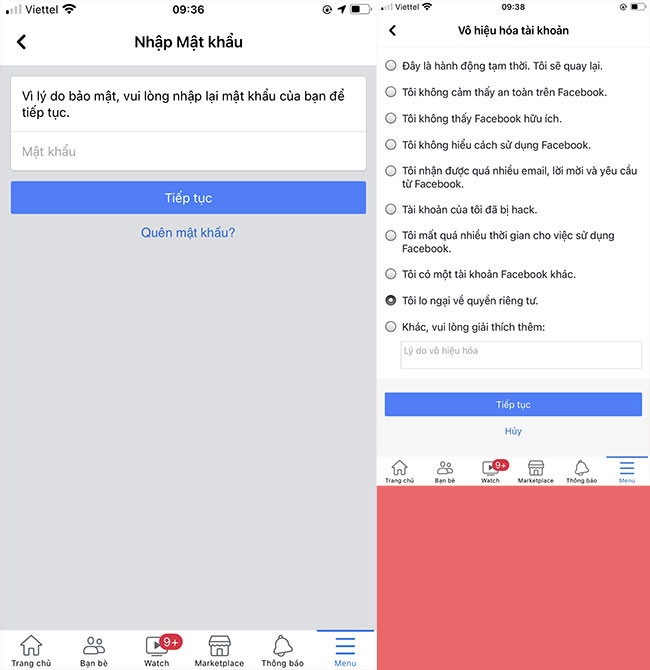
Bước 5: Chọn thời gian tự động kích hoạt tài khoản (tối đa là 7 ngày), kế tiếp chọn Tiếp tục. Sau đó, chọn Vô hiệu hóa tài khoản của tôi. Sau khi thực hiện xong các bước trên, bạn đã thành công trong việc khóa Facebook tạm thời.
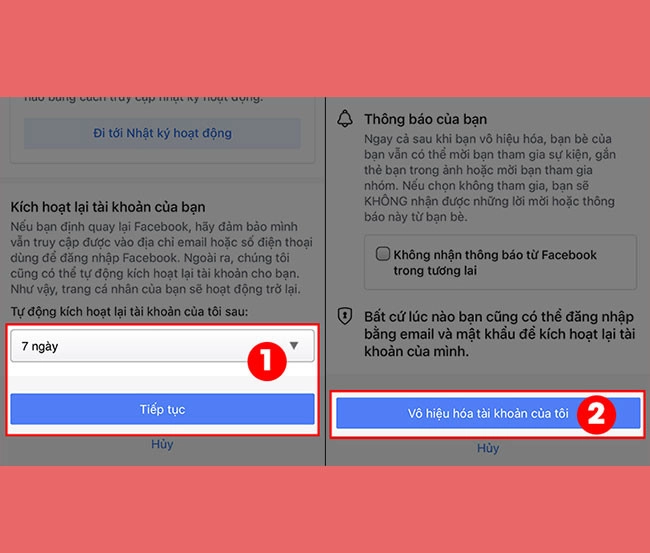
Nếu bạn muốn mở khóa, như đã giải thích ở trên, bạn chỉ cần đăng nhập lại vào Facebook, tài khoản của bạn sẽ tự động mở khóa lại.
Bảng giá điện thoại iPhone cũ Rẻ nhất 2025:
STT
Tên sản phẩm
Giá
Bảo hành
1
iPhone X cũ
3.250.000 ₫
12 Tháng
2
iPhone XS cũ
5.450.000 ₫
12 Tháng
3
iPhone XS Max cũ
7.150.000 ₫
12 Tháng
4
iPhone 11 cũ
7.250.000 ₫
12 Tháng
5
iPhone 11 Pro cũ
7.850.000 ₫
12 Tháng
6
iPhone 11 Pro Max cũ
9.350.000 ₫
12 Tháng
7
iPhone 12 cũ
8.750.000 ₫
12 Tháng
8
iPhone 12 Pro cũ
11.550.000 ₫
12 Tháng
9
iPhone 12 Pro Max cũ
14.500.000 ₫
12 Tháng
10
iPhone 13 cũ
8.350.000 ₫
12 Tháng
11
iPhone 13 Pro cũ
17.350.000 ₫
12 Tháng
12
iPhone 13 Pro Max cũ
18.450.000 ₫
12 Tháng
13
iPhone 14 cũ
11.950.000 ₫
12 Tháng
14
iPhone 14 Plus cũ
12.850.000 ₫
12 Tháng
15
iPhone 14 Pro cũ
15.950.000 ₫
12 Tháng
16
iPhone 14 Pro Max cũ
16.750.000 ₫
12 Tháng
17
iPhone 15 cũ
17.950.000 ₫
12 Tháng
18
iPhone 15 Pro cũ
18.250.000 ₫
12 Tháng
19
iPhone 15 Pro Max cũ
25.450.000 ₫
12 Tháng
Khóa và mở khóa Facebook trên máy tính
Bước 1: Tại màn hình chính của Facebook, bấm chọn vào biểu tượng tài phía bên phải góc màn hình. Kế tiếp, bạn chọn Cài đặt & quyền riêng tư.
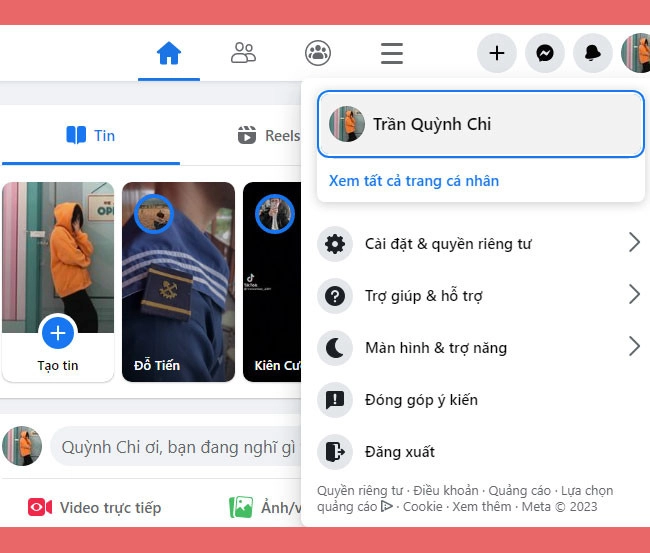
Bước 2: Bạn chọn mục Cài đặt.
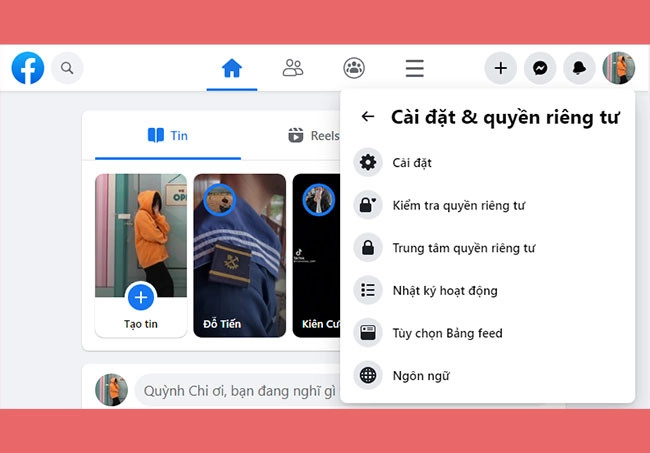
Bước 3: Bấm chọn Thông tin của bạn trên Facebook. Ở mục Vô hiệu hóa và xóa, bạn chọn Xem.
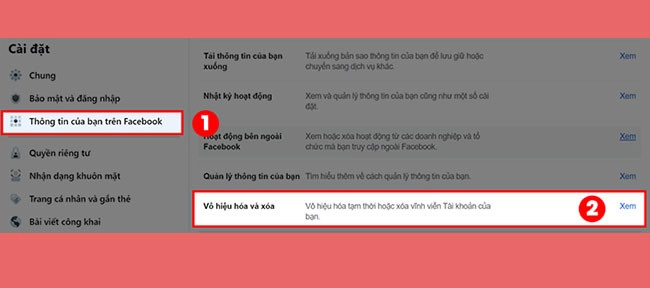
Bước 4: Chọn mục Vô hiệu hóa tài khoản, kế tiếp chọn Tiếp tục vô hiệu hóa tài khoản.
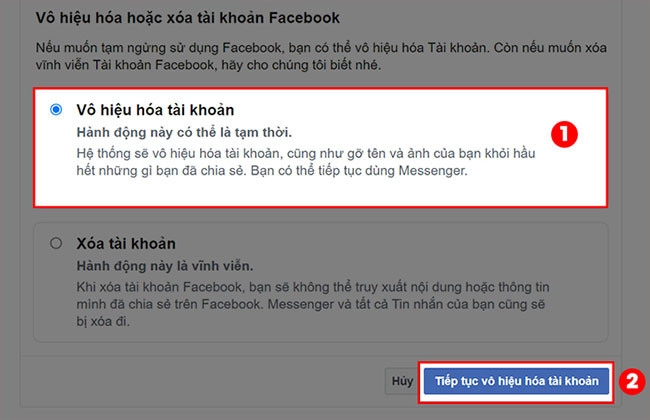
Bước 5: Ở bước này, bạn nhập mật khẩu Facebook để xác minh sau đó ấn Tiếp tục.
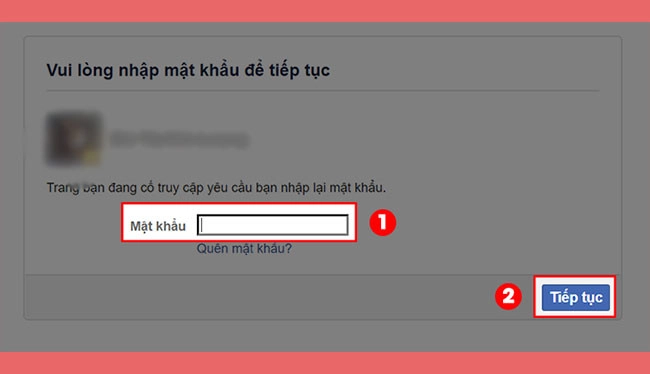
Bước 6: Một loạt các lý do bạn muốn vô hiệu hóa sẽ hiện lên, hãy tick vào một lý do phù hợp với bạn. Kế tiếp chọn Vô hiệu hóa.
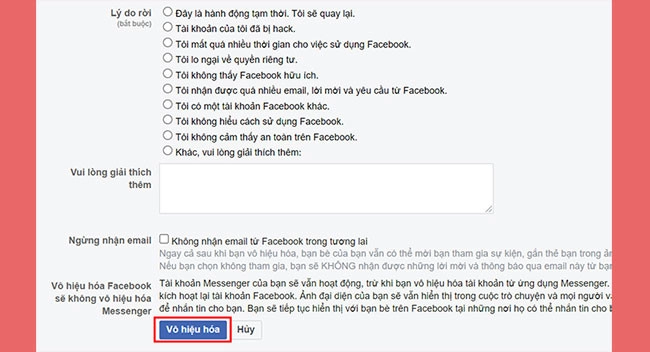
Bước 7: Màn hình sẽ hiển thị thông báo xác nhận việc vô hiệu hóa tài khoản, bạn bấm chọn Vô hiệu hóa ngay là hoàn tất.
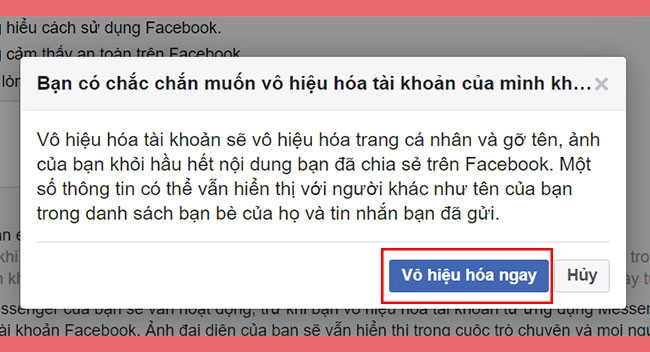
Cách khóa tài khoản Facebook vĩnh viễn
Trong vòng 30 ngày, nếu không muốn xóa tài khoản hay khóa vĩnh viễn, bạn có thể đăng nhập lại Facebook. Lệnh xóa tài khoản sẽ được hủy đi.
Khóa tài khoản Facebook vĩnh viễn trên điện thoại
Bước 1: Đầu tiên, mở ứng dụng Facebook trên điện thoại ra. Kế tiếp bấm vào biểu tượng 3 dấu gạch ngang bên phải màn hình.
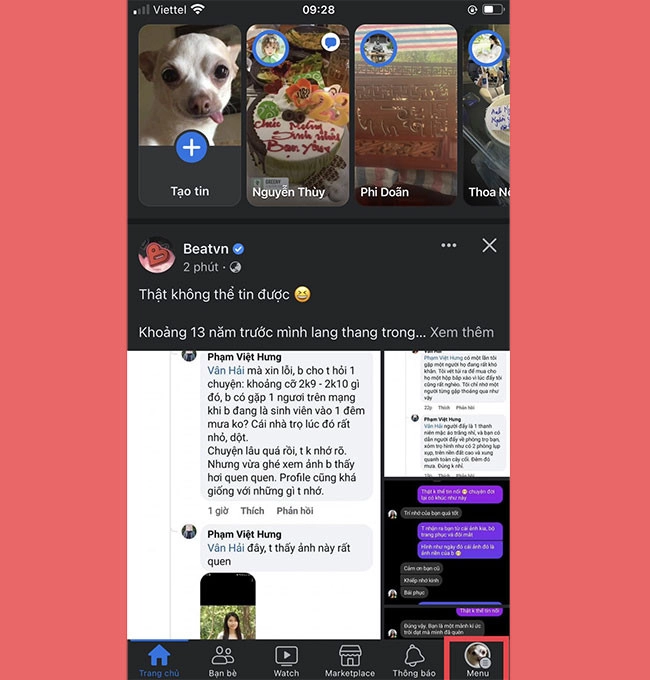
Bước 2: Bấm chọn Cài đặt & quyền riêng tư, kế tiếp chọn Cài đặt.
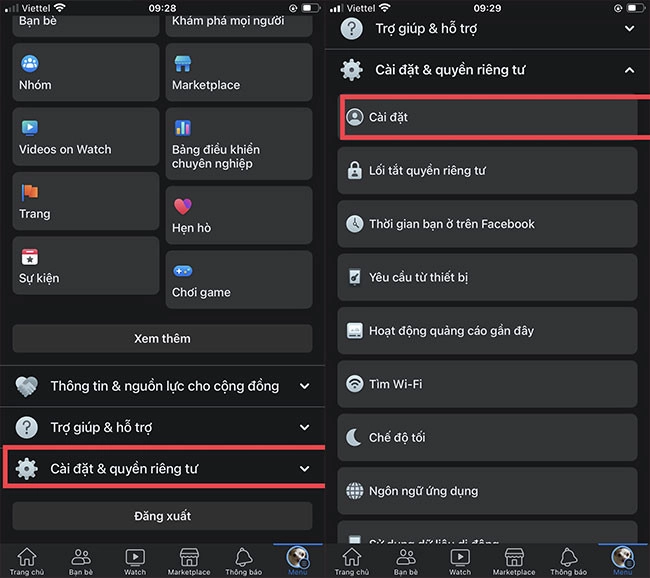
Sau đó, bấm chọn Quyền truy cập và kiểm soát tài khoản trong mục Tài khoản.
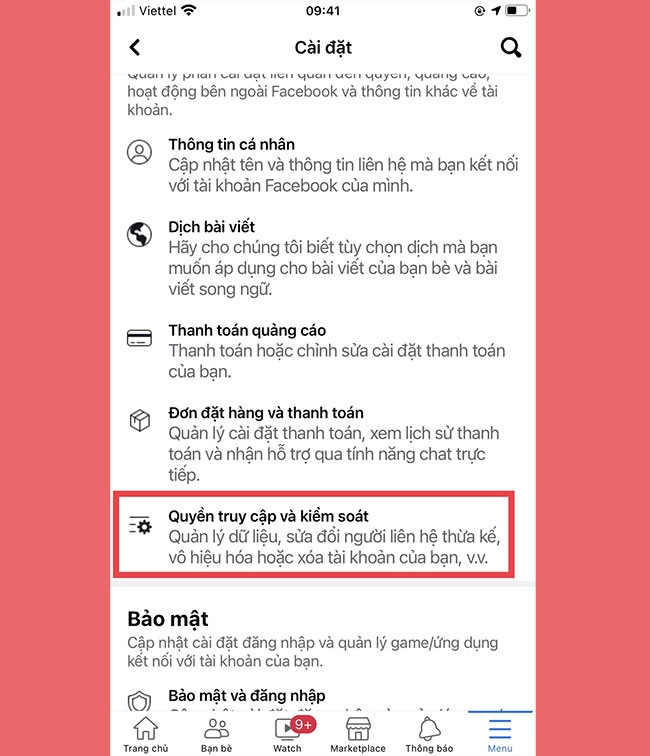
Bước 3: Bấm chọn Vô hiệu hóa và xóa.
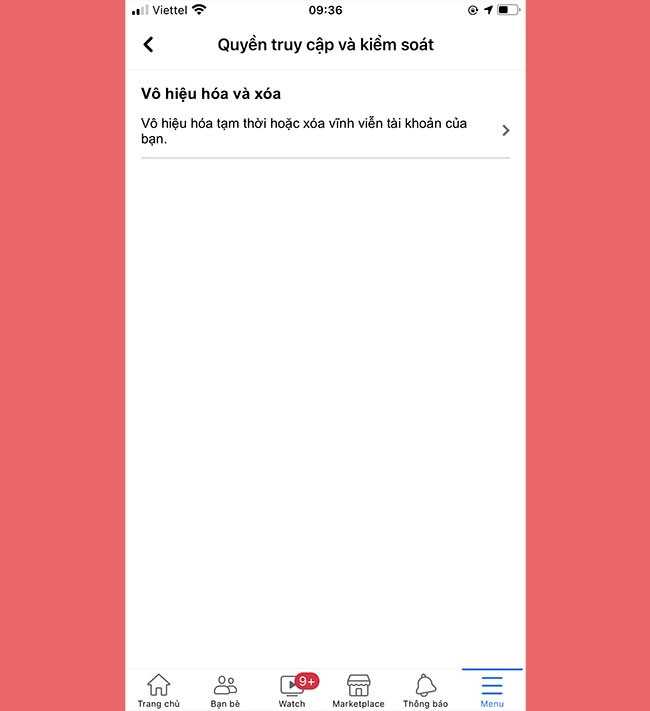
Kế tiếp chọn mục Xóa tài khoản. Sau đó chọn Tiếp tục xóa tài khoản.
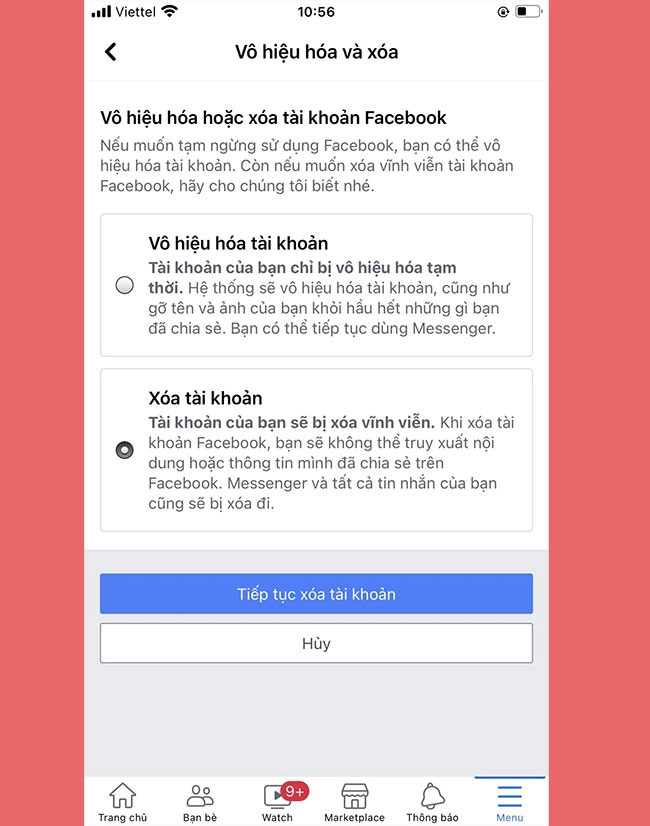
Bước 4: Hệ thống sẽ yêu cầu bạn chọn lý do muốn xóa tài khoản. Bạn cũng có thể tải về những thông tin mà bạn đã đăng tải trên Facebook. Sau đó chọn Xóa tài khoản.
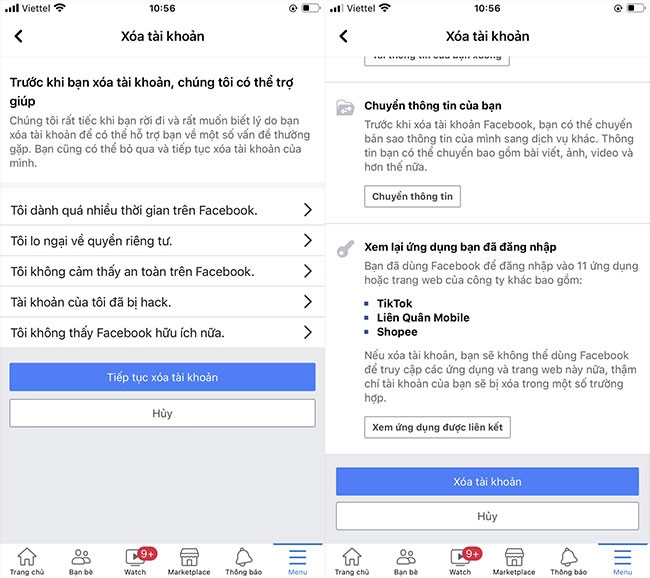
Bước 5: Ở bước này, nhập mật khẩu của bạn do hệ thống yêu cầu xác minh. Sau đó bạn chọn Tiếp tục, kế tiếp chọn Xóa tài khoản.
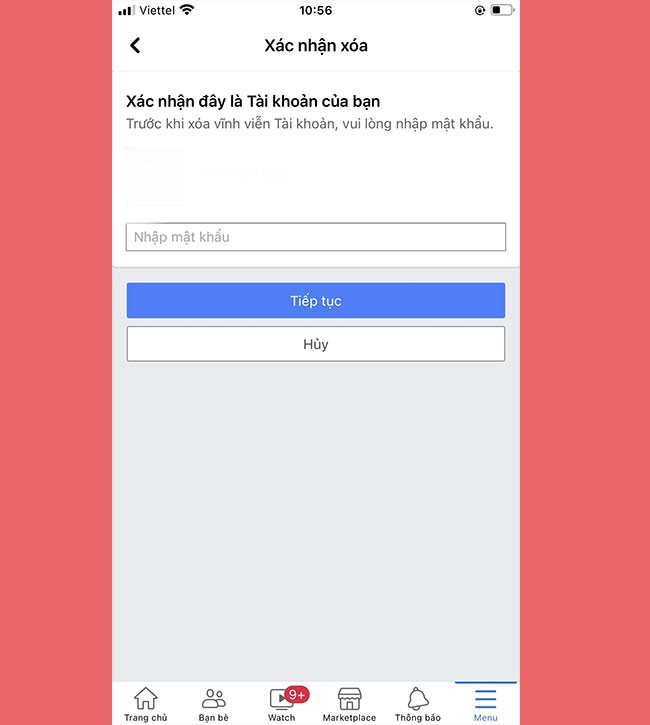
Khóa tài khoản Facebook vĩnh viễn trên máy tính
Bước 1: Tại màn hình chính của Facebook, bấm chọn vào biểu tượng tài khoản phía bên phải góc màn hình. Kế tiếp, bạn chọn Cài đặt & quyền riêng tư.
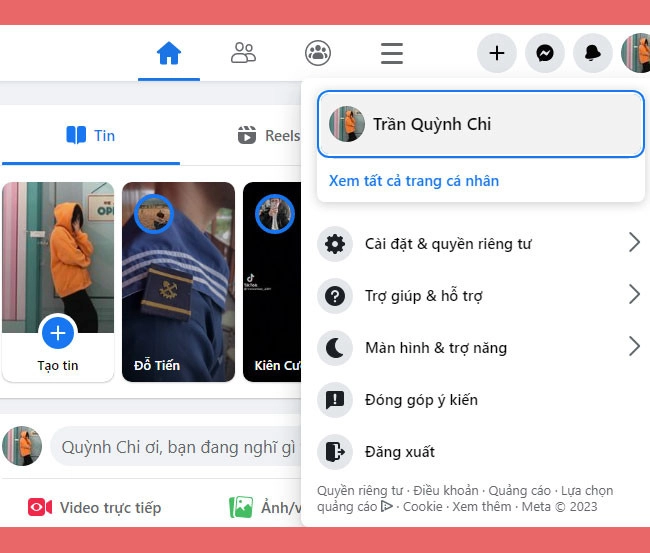
Bước 2: Bấm chọn Cài đặt.
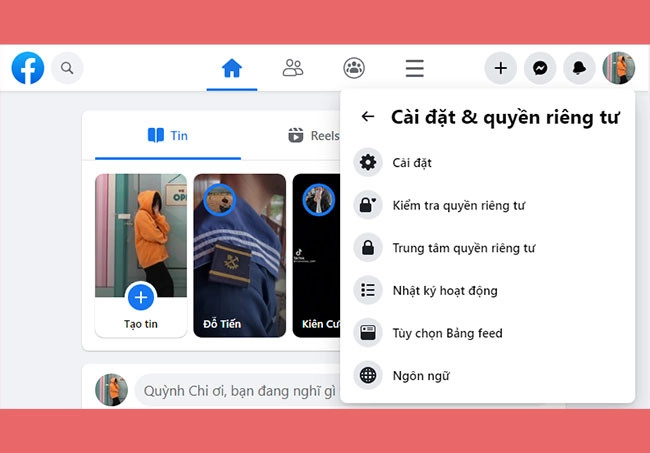
Bước 3: Đi đến mục Thông tin của bạn trên Facebook, kế tiếp chọn Xem ở hàng Vô hiệu hóa và xóa.
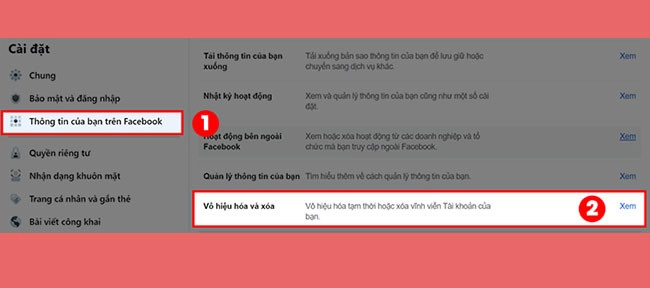
Bước 4: Bấm chọn mục Xóa tài khoản, kế tiếp chọn Tiếp tục xóa tài khoản.
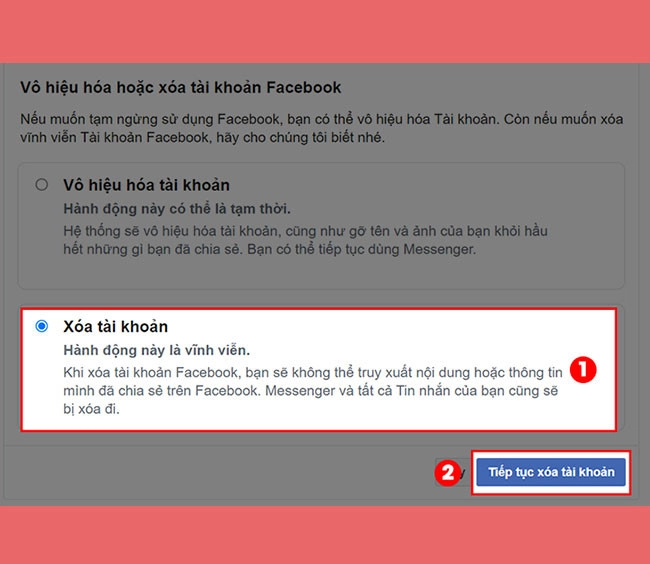
Bước 5: Ở đây, bạn có thể tải những thông tin mà bạn đã cập nhật lên Facebook như ảnh, video,..về máy. Sau đó, bạn chọn Xóa tài khoản.
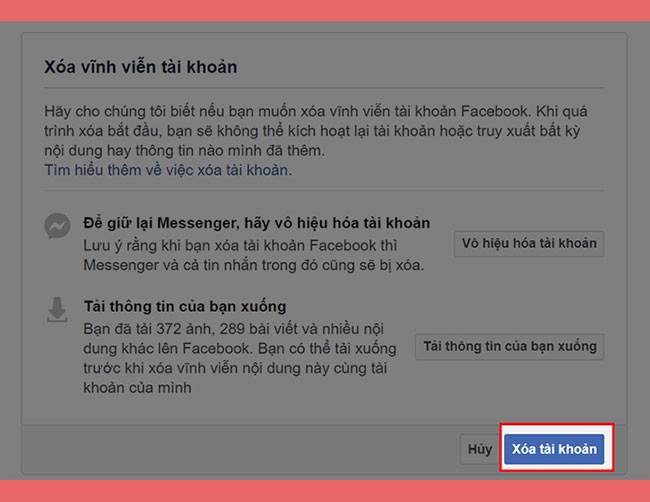
Bước 6: Nhập mật khẩu Facebook, tiếp theo chọn Tiếp tục.
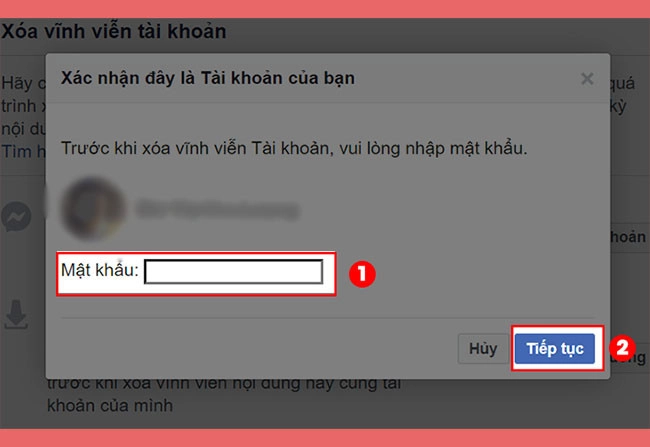
Bước 7: Chọn Xóa tài khoản để xác nhận xóa tài khoản vĩnh viễn.
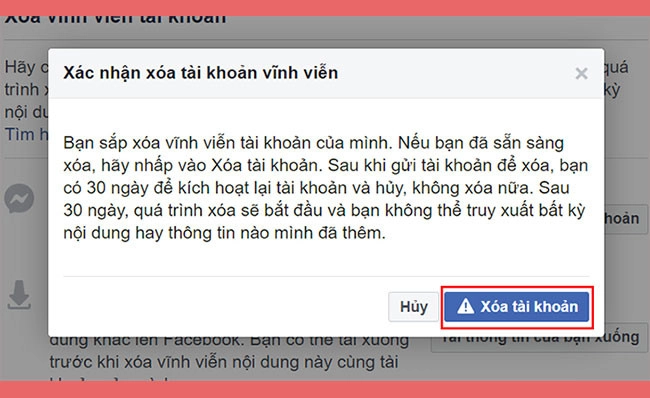
Như vậy, bạn đã hoàn thành xong các bước xóa tài khoản rồi đó.
Lời kết
Trên đây là các cách khóa tài khoản Facebook chi tiết nhất và chúng tôi tổng hợp được. Chắc hẳn những phương pháp này sẽ giúp ích cho bạn trong tương lai đấy.
Đừng quên chia sẻ bài viết cách khóa tài khoản Facebook đến cho mọi người cùng đọc nha.

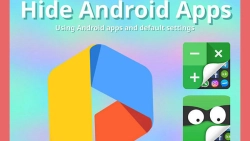
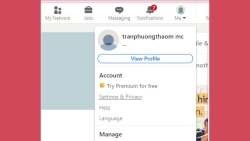

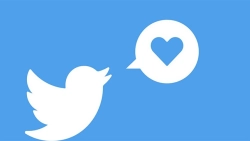
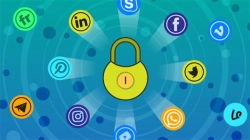










Hỏi đáp & đánh giá Cách khóa tài khoản Facebook đơn giản nhất 2023
0 đánh giá và hỏi đáp
Bạn có vấn đề cần tư vấn?
Gửi câu hỏi